Cómo postear un GIF en Instagram
Los GIF han ganado mucha popularidad en los últimos años y por eso puede ser interesante saber cómo podemos hacer para colocar uno en nuestro Instagram para que se vea distinto y original.
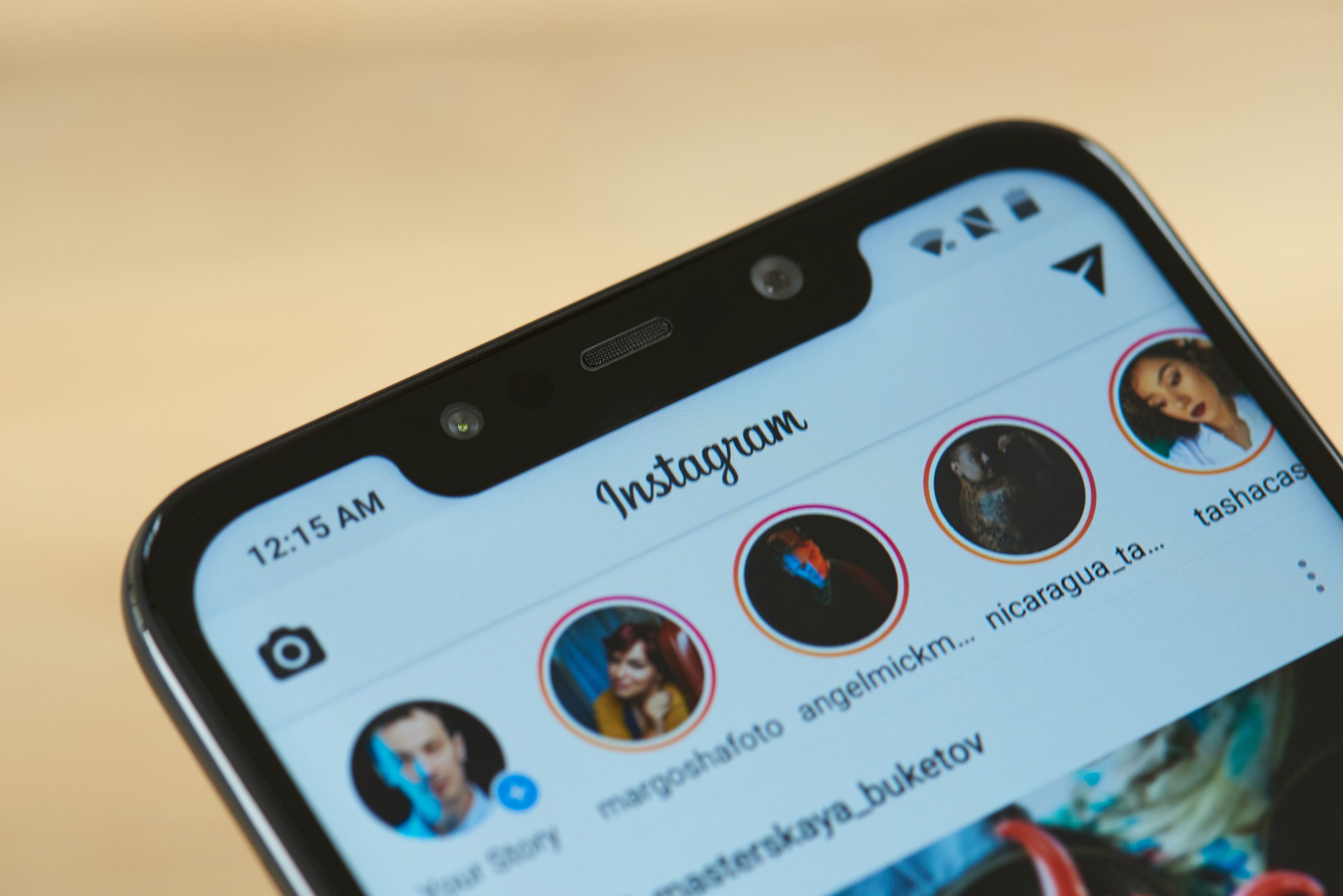
Depositphotos
Los usos de los GIF pueden ser varios, desde representar lo que queremos decir en redes sociales, a enfatizar una frase que hayamos mandado por una app de mensajería, pasando incluso por una broma.
Pero también se pueden utilizar en Instagram, aunque en un principio no te parezca que se pueda hacer.
Realmente no se puede cargar un GIF en bucle normal a su cuenta, ya que estos son un tipo de archivo de imagen no compatible. Sin embargo, los videos sí que lo son, por lo que podemos usar apps para convertirlos y así valgan o lanzar desde aplicaciones que lo permitan desde el principio
Te vamos a contar como puedes realizar está a acción en la red social de Facebook, ofreciéndote varias alternativas para que puedas conseguirlo, todas ellas muy sencillas.
Usar GIPHY
Evidentemente, lo primero que debemos hacer antes de meternos en materia es descargar GIPHY desde la Google Play Store tanto par Android como para iOS.
A partir de aquí debemos realizar los siguientes pasos:
- Abrimos la aplicación, presionamos en Comenzar y creamos una cuenta de usuario.
- Desde la pantalla de inicio, tocamos el botón con forma de lupa en la barra de herramientas inferior para abrir Buscar.
- A continuación, escribimos la palabra clave para el GIF que quieres.
- Seguidamente, pulsamos el botón de búsqueda.
- Elegimos el GIF que nos guste y después debemos pulsar el botón que parece un avión de papel para abrir las opciones para compartir.
- En la ventana emergente vamos a presionar el botón de Instagram.
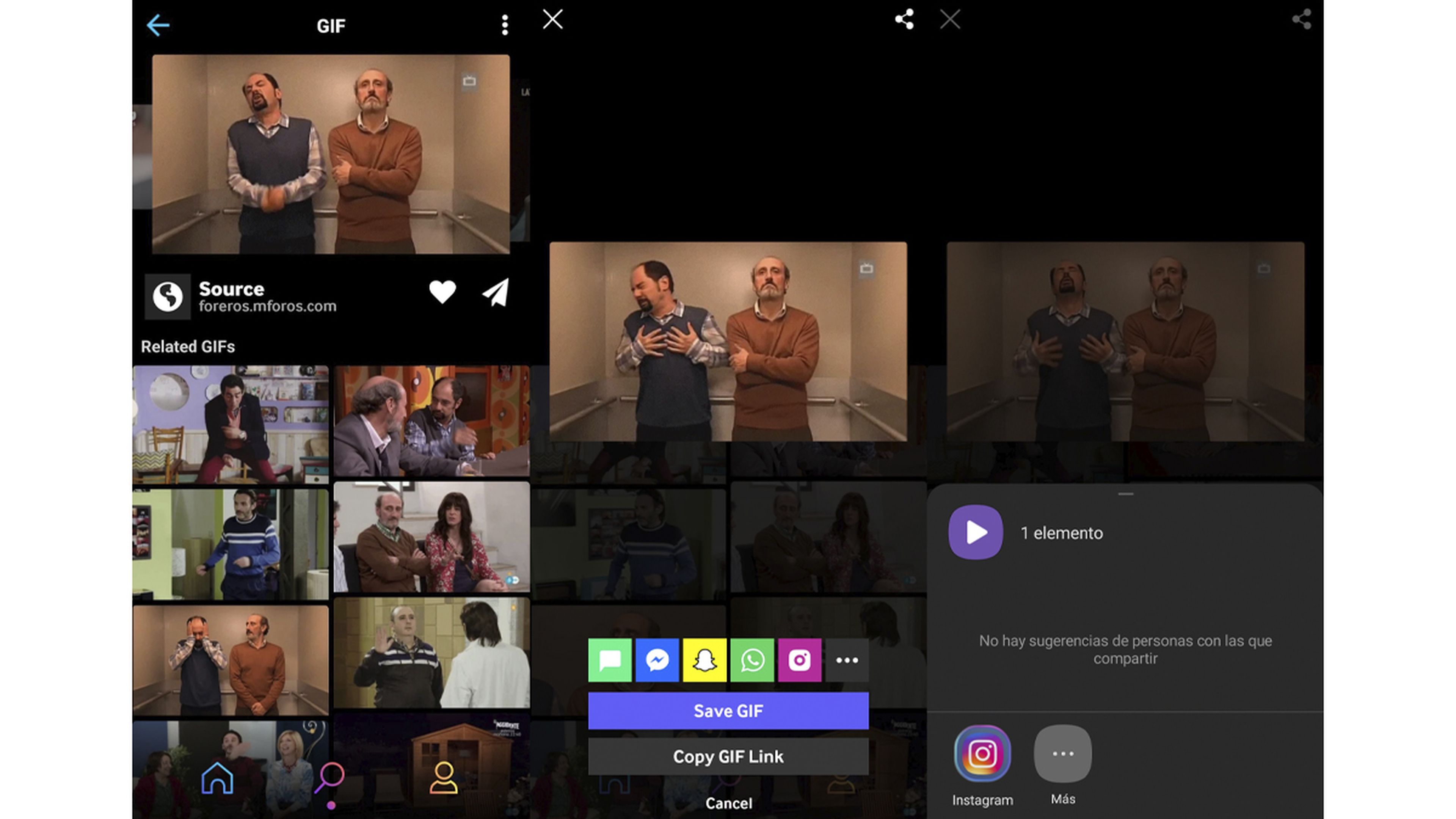
- Ahora aparecerán las distintas opciones que tenemos para publicar.
- Al pulsar en feed, podremos entrar en nuestra cuenta de Instagram, pasa así poder tener la opción de recortar y editar el vídeo si queremos.
- Ahora presionamos la flecha azul en la esquina superior derecha para continuar hasta llegar a la ventana donde podemos escribir el pie del vídeo.
- Una vez escrito y marcadas todas las opciones típicas que nos deja esta pantalla, pulsamos en el clic azul de la parte superior derecha y listo.
- Ya tenemos nuestro GIF en vídeo publicado en Instagram.
Convertir a vídeo
Como ya te hemos contado antes, realmente publicar un GIF en nuestro feed no es posible, por lo que, tal y como hemos visto que GIPHY, lo que hay que hacer es convertirlo en vídeo antes de su publicación.
Si queremos realizar este proceso de manera manual, entonces tendremos que descargar de la Google Play Store una app que se llama GIF to Video.
- Una vez que lo tenemos descargado e instalado en el teléfono, nos vamos a configuración y otorgamos permisos a la aplicación GIF to Video para Archivos y medios
- Abrimos la aplicación GIF to Video.
- En la parte inferior vemos como hay cuatro opciones como son: Local, GIPHY, Tenor y Reddit.
- Seleccionamos aquella opción en la que tengamos el GIF que queremos poner en Instagram, es decir, el lugar donde está guardado el GIF.
- Una vez que hemos marcado el GIF de la lista de mosaico, presionamos en Convertir.
- El proceso debería ser muy rápido, ya que los GIF suelen ser muy livianos.
- Cuando termine de convertirlo, debemos presionar el botón Compartir que parecen tres puntos conectados por una raya, parecido a un triángulo.
- Desde este menú para compartir, hacemos clic en feed para cargar el GIF modificado en una publicación de Instagram.
- Esto hará que el programa nos redirigirá a nuestra cuenta de Instagram.
- Una vez dentro, ya sabemos que podemos recortar el vídeo o editarlo como nosotros estimemos antes de colgarlo definitivamente en nuestro feed.
- Presionamos la flecha azul en la esquina superior derecha para continuar.
- Entonces lo que haremos será escribir el pie de la publicación, para luego colgar definitivamente el vídeo en nuestro feed de Instagram.
GIF en las Historias de Instagram
Existe una manera para agregar GIF en alguna de las historias que hagamos en Instagram, sin tener que pasarlo a vídeo, además de conseguir que se mantenga el elemento tal y como es.
Este truco se consigue gracias Gboard, el teclado de Google. Si no lo tienes instalado, siempre podrás hacerlo tanto en terminales Android desde la Google Play Store como en aquellos que son iPhone desde la App Store.
Una vez instalado, debemos tener claro que este teclado de Google sea el que tenemos configurado como predeterminado, ya que de no ser así lo que os vamos a contar no funcionará y será una pequeña decepción.
- Dicho esto, hay que abrir Instagram.
- Una vez dentro, lo primero que debemos hacer es agregar una historia en Instagram.
- Ya sabemos cómo se hace, se desliza el dedo desde la izquierda o tocamos en nuestra Historia de manera continuada para poner una nueva,
- Ahora tomamos una foto con la cámara de Instagram o seleccionamos una que ya esté en nuestra galería, que hayamos hecho antes o descargada de la red, eso ya es al gusto de cada uno.
- Presionamos el botón Aa (está situado en la esquina superior derecha) o tocamos cualquier parte de la pantalla para que de esta manera comencemos a escribir gracias Gboard, teclado que hemos instalado previamente si es que no lo teníamos ya.
- En este momento tocamos el botón Emoji que está junto a la barra espaciadora y seleccionamos GIF de todas las posibilidades que se nos presentan en la barra de herramientas inferior.
- Debemos buscar el GIF que queramos, sabiendo que tenemos la opción Buscar GIF entre las opciones que se nos presentan.
- Finalmente, tocamos en el GIF que queramos y se integrará en la historia que acabamos de crear en Instagram, para que todo el mundo pueda disfrutar de él.
Estas son las maneras que tenemos ahora mismo de integrar un GIF dentro de la red social Instagram, esperando que dentro de poco tiempo incorporen la función para que podamos meter este tipo de archivos de manera nativa sin tener que recurrir a ningún tipo de app de terceros.
Si nos quieres contar cuál de todas las maneras que te hemos contado te ha resultado más fácil, estaremos encantados de poder saber de ti por medio de nuestras redes sociales.
Conoce cómo trabajamos en ComputerHoy.
Etiquetas: Instagram
